要在Excel中创建复合条饼图,可以按以下步骤操作:选择数据区域、插入条饼图、调整图表设置、添加数据标签、格式化图表。下面详细描述其中的一个步骤:选择数据区域非常关键,确保所选的数据可以清晰地展示在图表中,这样才能准确反映数据关系。
一、选择数据区域
在制作复合条饼图之前,首先需要选择好数据区域。数据的选择对于图表的准确性和可读性至关重要。通常情况下,需要选择两个系列的数据,一个用于条形图部分,另一个用于饼图部分。确保数据清晰且不包含不必要的空白单元格。
数据区域的选择步骤如下:
打开Excel工作簿,并确保数据已经正确输入。
用鼠标左键点击并拖动以选择所需的数据区域。
确认数据区域是否包括所有需要展示的数据点和分类标签。
二、插入条饼图
在选择好数据区域后,接下来是插入条饼图。Excel提供了多种图表类型,条饼图则是其中一种比较特殊且实用的类型。
插入条饼图的具体步骤:
选择数据区域后,点击Excel顶部菜单栏的“插入”选项。
在图表选项中找到“条形图”或“饼图”类别。
选择“复合条饼图”或类似的选项,一些版本的Excel可能需要通过“组合图表”来自定义图表类型。
点击插入,Excel会自动生成一个条饼图。
三、调整图表设置
生成图表后,可能需要对其进行一些调整以确保图表能够准确反映数据,并且视觉效果良好。调整图表设置是制作图表的关键步骤之一。
具体调整设置的方法:
右键点击图表区域,选择“图表选项”。
在弹出的菜单中,可以调整图表的标题、图例、数据标签等。
确保图表各部分的颜色和格式一致,使图表更容易阅读。
四、添加数据标签
数据标签可以帮助观众更直观地理解图表中的数据。添加数据标签可以为图表提供更多的信息和解释。
添加数据标签的步骤:
右键点击图表中的数据系列部分。
选择“添加数据标签”选项。
根据需要调整数据标签的位置和格式,使其清晰且不影响图表的整体美观。
五、格式化图表
最后一步是格式化图表,使其在视觉上更具吸引力。格式化图表不仅可以提高图表的美观度,还可以增强其可读性。
格式化图表的具体步骤:
右键点击图表区域,选择“格式化图表区域”。
在弹出的菜单中,可以调整图表的边框、背景颜色、字体等。
确保图表的各个元素都清晰可见,并且整体风格统一。
通过以上步骤,可以在Excel中创建一个清晰、专业的复合条饼图。无论是用于报告、演示还是数据分析,这样的图表都能提供有力的视觉支持。
相关问答FAQs:
Q: 如何在Excel中制作复合条饼图?A: 了解以下步骤,你就可以在Excel中制作复合条饼图了!
首先,在Excel中选择所需数据范围。
其次,点击插入选项卡,在图表区域中选择“饼图”。
接下来,选择“复合条饼图”样式。
然后,点击确定,Excel将会生成复合条饼图。
最后,你可以根据需要对图表进行格式调整和样式更改。
Q: 如何改变Excel中复合条饼图的颜色?A: 若要改变Excel中复合条饼图的颜色,可以采取以下步骤:
首先,选中饼图。
接着,在“格式”选项卡中,点击“颜色”选项。
然后,在下拉菜单中选择“图表颜色”。
接下来,你可以在预设颜色中选择一种,或者自定义颜色。
最后,点击确定,你的复合条饼图的颜色将会被改变。
Q: 如何在Excel复合条饼图中添加数据标签?A: 如果你想在Excel复合条饼图中添加数据标签,可以按照以下步骤进行:
首先,选中复合条饼图。
其次,点击“布局”选项卡中的“数据标签”。
接下来,选择“显示数据标签”选项。
然后,你可以选择在每个饼图上显示数值、百分比或者两者都显示。
最后,你的复合条饼图中将会显示相应的数据标签。
希望这些常见问题的解答可以帮助你制作出漂亮的复合条饼图!如果还有其他问题,请随时向我提问。
原创文章,作者:Edit2,如若转载,请注明出处:https://docs.pingcode.com/baike/4754802